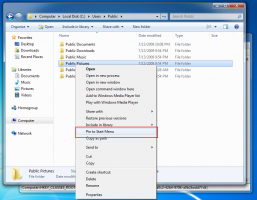Como desativar a correção automática e o corretor ortográfico no Internet Explorer 11 (IE11) e no Windows 8

Como você deve saber, o Windows 8 apresenta um novo recurso de verificação ortográfica que não está disponível nas versões anteriores do Windows. Ele é direcionado principalmente para usuários de tablets, já que suporta correção automática ou destaque de palavras com erros ortográficos apenas em aplicativos modernos e Internet Explorer. Usando as instruções simples deste artigo, você poderá desativar o corretor ortográfico integrado do Windows 8 ou ativá-lo novamente.
O recurso de verificador ortográfico pode ser controlado nas configurações do PC.
- Abrir Configurações do PC. Basta apertar Win + I juntas no teclado e clique / toque no botão "Configurações do PC" no canto inferior direito do botão Configurações.
- Se você estiver usando o Windows 8.1, abra a seguinte página:
PC e dispositivos \ digitação
Caso você ainda esteja usando o Windows 8 RTM, clique no item Geral em Configurações do PC: - Aqui você verá dois controles deslizantes. Use a opção 'Autocorreção de palavras com erros ortográficos' para habilitar ou desabilitar a correção automática. Defina o controle deslizante para a posição certa para manter a autocorreção habilitada ou defina-o para a esquerda para desabilitá-la.
- Para desabilitar o destaque de palavras com erros ortográficos, mova o controle deslizante 'Destacar palavras com erros ortográficos' para a esquerda. Para ativá-lo novamente, defina esta opção à direita.
Como mencionei acima, as opções de verificação ortográfica afetam apenas os aplicativos modernos e o Internet Explorer, portanto, pode ser necessário reiniciá-los para que as alterações tenham efeito.